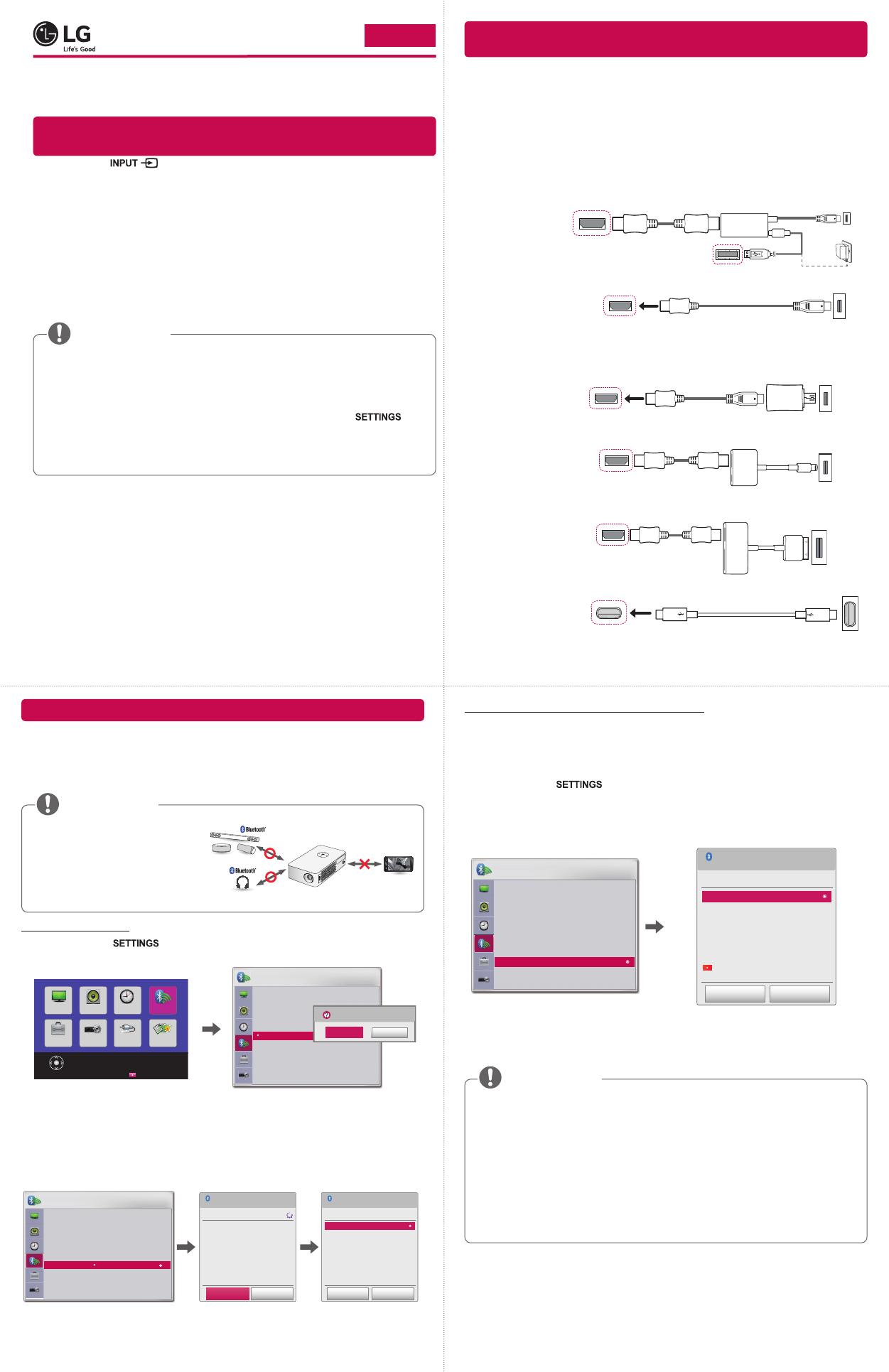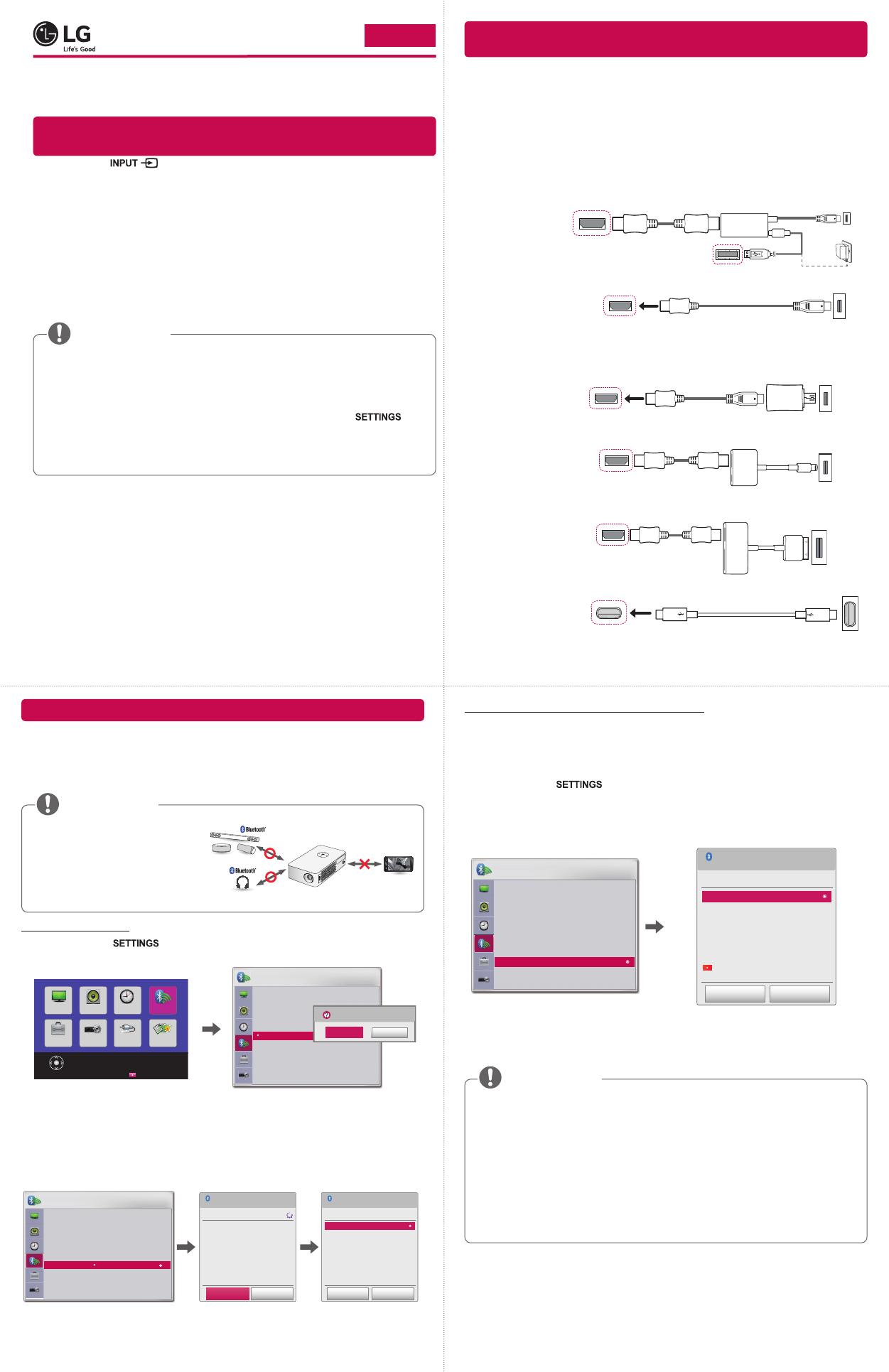
Подключение к аудиоустройству Bluetooth (АС/гарнитура)
При включенной функции Bluetooth проектор выполняет поиск доступных аудиоустройств
Bluetooth и позволяет установить сопряжение между требуемым устройством Bluetooth и
проектором, чтобы звук выводился через аудиоустройство Bluetooth.
Ниже приводятся инструкции по подключению аудиоустройства Bluetooth:
* Примеры меню на приведенных иллюстрациях могут отличаться от фактических.
• Функция Bluetooth предназначена
для подключения продукта
к динамикам Bluetooth или
гарнитуре Bluetooth. Подключить
продукт к мобильному телефону
с помощью функции Bluetooth
невозможно.
ПРИМЕЧАНИЕ
Поиск устройства
1
Нажмите кнопку на пульте ДУ и выберите для параметра
БЕСПРОВОДНОЙ РЕЖИМ → Bluetooth значение Вкл..
ЭКРАН ЗВУК ВРЕМЯ
БЕСПРОВОДНОЙ РЕЖИМ
МУЛЬТИМЕДИА
ВХОДРЕЖИМ 2
Нажмите OK(⊙), чтобы установить параметры беспроводного режима.
Поддержка клиента Выход
РЕЖИМ 1
БЕСПРОВОДНОЙ РЕЖИМ
ꔂ
Переместить
ꔉ OK
• SCREEN SHARE : [PJTR][LG][0000]
• Группа
• Канал
• Bluetooth : Вкл.
• Поиск устройства
• Список зарегистрированных устройств
• Синхронизация звука
Включить Bluetooth?
Да
Нет
2
Активируйте на аудиоустройстве Bluetooth режим сопряжения.
(Более подробную информацию об активации режима сопряжения см.
руководство пользователя аудиоустройства Bluetooth.)
3
Выберите Поиск устройства, чтобы выполнить поиск устройства, которое
необходимо подключить. (Общее время поиска составляет 15 секунд. Когда
требуемое устройство отобразится в списке, можно остановить поиск, нажав
Остановить поиск. Время, необходимое для подключения к устройству, может
отличаться в зависимости от уровня сигнала и количества устройств.)
БЕСПРОВОДНОЙ РЕЖИМ
ꔂ
Переместить
ꔉ OK
• SCREEN SHARE : [PJTR][LG][0000]
• Группа
• Канал
• Bluetooth : Вкл.
• Поиск устройства
• Список зарегистрированных устройств
• Синхронизация звука
Поиск устройства
Остановить поиск
Закрыть
Список
Подождите.
Поиск...
Поиск устройства
Список
Чтобы подключить устройство, нажмите OK(ꔉ).
HBS-700
Поиск завершен
Поиск Закрыть
4
После того, как поиск завершен, выберите устройство для подключения, после
чего аудиоустройство Bluetooth будет подключено и добавлено в Список
зарегистрированных устройств автоматически.
Список зарегистрированных устройств
Аудиоустройства Bluetooth, подключенные ранее по крайней мере один раз,
автоматически добавляются в Список зарегистрированных устройств, таким
образом выбирать и подключаться к такому устройству можно без выполнения поиска
устройства. Ниже приводятся инструкции по подключению аудиоустройства Bluetooth:
* Примеры меню на приведенных иллюстрациях могут отличаться от фактических.
1
Нажмите кнопку на пульте ДУ и выберите для параметра
БЕСПРОВОДНОЙ РЕЖИМ → Bluetooth значение Вкл.
2
Выберите БЕСПРОВОДНОЙ РЕЖИМ → Список зарегистрированных
устройств.
(Проверьте, что требуемое аудиоустройство Bluetooth включено.)
БЕСПРОВОДНОЙ РЕЖИМ
ꔂ
Переместить
ꔉ OK
• SCREEN SHARE : [PJTR][LG][0000]
• Группа
• Канал
• Bluetooth : Вкл.
• Поиск устройства
• Список зарегистрированных устройств
• Синхронизация звука
Список зарегистрированных устройств
Список
HBS-700
Удалить все Закрыть
Чтобы подключить устройство, нажмите OK(ꔉ).
Удалить
3
Выберите аудиоустройство Bluetooth, которое вы хотите подключить, после этого
подключение будет выполнено.
• Если функция Bluetooth включена при включении проектора, последнее
подключенное аудиоустройство Bluetooth будет автоматически подключено.
Обратите внимание, что если аудиоустройство Bluetooth не используется,
происходит автоматическое отключение устройство, поэтому предварительно
необходимо проверить, что аудиоустройство Bluetooth включено. (Более
подробную информацию см. в руководстве пользователя к аудиоустройству
Bluetooth.)
• Если синхронизация изображения на экране и звука через аудиоустройство
Bluetooth отсутствует, выполните синхронизацию с помощью функции
Синхронизация звука.
• Рекомендуемое расстояние между проектором и устройством Bluetooth
составляет 5 м.
ПРИМЕЧАНИЕ
Краткое руководство
пользователя по проектору
• Подключите смарт-устройство (смартфон, планшет и др.) или ноутбук к проектору
по проводному/беспроводному соединению и пользуйтесь смарт-устройством,
увеличив его экран с помощью проектора.
Подключение смарт-устройства (смартфона, планшета и др.)
или ноутбука к проектору по беспроводному соединению
Нажмите кнопку на пульте дистанционного управления проектором и
выберите SCREEN SHARE. Запустите соответствующую функцию* SCREEN SHARE
на устройстве, которое вы хотите подключить. Выполните поиск проектора на смарт-
устройстве, которое вы хотите подключить. После установки подключения экран
смарт-устройства будет отображаться через проектор.
(Более подробные инструкции об использовании функции см. в руководстве
пользователя смарт-устройства.)
* Функции SCREEN SHARE
- Смарт-устройства на платформе ОС Android
: Miracast (LG Electronics, etc.), Screen Mirroring (Samsung Electronics, etc.),
Wireless Mirroring (Беспроводное дублирование экрана) и др.
- Ноутбук на платформе ОС Windows
: Intel WiDi, Miracast и др.
• В зависимости от используемого устройства сигнал беспроводного
подключения может быть слабым или нестабильным. В этом случае
скорректируйте параметры в меню Группа, чтобы улучшить качество
соединения.
• В зависимости от сетевой среды сигнал беспроводного подключения может
быть слабым или нестабильным. В этом случае нажмите кнопку
на
пульте дистанционного управления и измените настройки канала в разделе
меню БЕСПРОВОДНОЙ РЕЖИМ → SCREEN SHARE → Канал → Вручную.
- Рекомендуется использовать диапазон 5,0 ГГц. (Только для моделей с
поддержкой диапазона 5,0 ГГц.)
ПРИМЕЧАНИЕ
Подключение смарт-устройства (смартфона, планшета и др.) к
проектору по проводному соединению
Подключите смарт-устройство к проектору с помощью кабеля
*
и выберете на
проекторе в качестве внешнего вход HDMI. После этого экран смарт-устройства будет
отображаться через проектор.
Для получения более подробных инструкций по использованию проводного
подключения для каждой конкретной модели обратитесь к производителю смарт-
устройства.
Список поддерживаемых смарт-устройств может изменяться в зависимости от
каждого производителя.
* Примеры подключения кабеля к различным видам смарт-устройств (кабель
приобретается отдельно)
Устройства с поддержкой
Slimport
Кабель HDMI
Порт HDMI проектора
Порт USB проектора
Кабель
зарядки
смарт-
устройства
Адаптер Slimport
Зарядное
устройство
Порт зарядки
смарт-устройства
Устройства с поддержкой
MHL (5-контактный
разъем)
Порт HDMI проектора
(порт с поддержкой MHL)
Кабель MHL
Порт зарядки
смарт-устройства
Устройства с поддержкой
MHL (11-контактный
разъем)
Порт HDMI проектора
(порт с поддержкой MHL)
Порт зарядки
смарт-устройства
Преобразователь
разъема 5-контактный
на 11-контактный
Кабель MHL
Устройства с поддержкой
цифрового AV-адаптера
Apple Lightning
Кабель HDMI
Порт HDMI проектора
Цифровой AV-
адаптер Lightning
Порт зарядки
смарт-устройства
Устройства с поддержкой
30-контактного
цифрового AV-адаптера
Apple
Кабель HDMI
Порт HDMI проектора
30-контактный
цифровой
AV-адаптер Apple
Порт зарядки
смарт-устройства
Устройства с поддержкой
USB-C
Порт USB-C
проектора
Порт зарядки
смарт-устройства
Кабель USB-C
* Рисунок может отличаться от фактического вида продукта.
*MBM64557386*
www.lg.com
P/No: MBM64557386 (1707-REV00)
РУССКИЙ